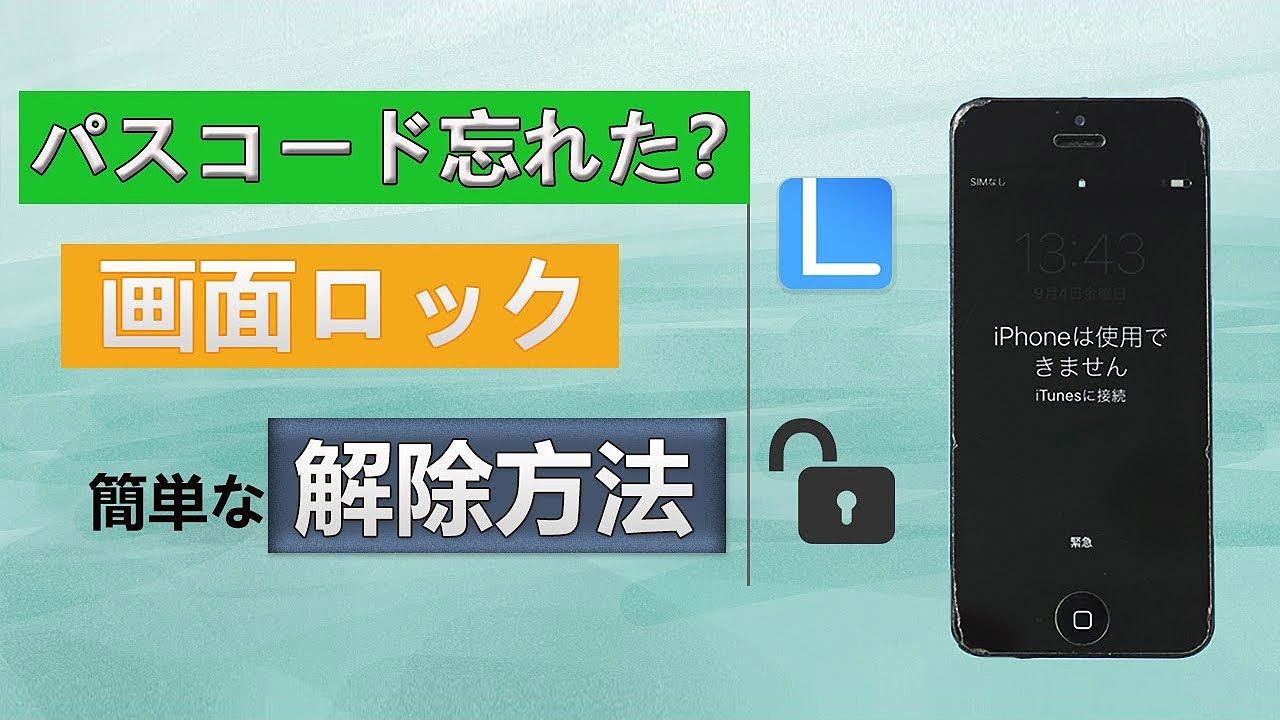iPhoneには、写真や支払い情報など重要な個人情報が多く含まれています。安全を保つために、パスコードロックを設定すると安心ですね。しかし、不具合やアップデートなどが原因で正しいパスコードを入力しても画面ロックを解除できないというすこし変った状況もたまにあります。

連続にパスコードを間違えたら、最悪の場合、iPhoneは使用できなくなります。さて、本日は「iPhoneのパスコードは合ってるのにロックを解除できない」問題を簡単に対処する方法をいくつか紹介します。
Part 1.iPhone・iPadパスコードが合ってるのにロックが解除できない原因
正しいパスコードを入力しているのに解除できない場合、iOSの不具合や端末環境による原因が考えられます。
👉 ソフトウェアの一時的な不具合
iOSのバグや動作エラーにより、正しいパスコードを入力しても認識されない場合があります。
👉 画面やタッチ操作の不具合
ディスプレイのタッチ感度が低下していたり、一部が反応しないことで誤入力扱いになることがあります。
👉 システムアップデートの失敗
iOSアップデート直後に不具合が発生し、認証エラーが起こるケースがあります。
👉 Face ID/Touch IDとの干渉
バイオメトリック認証との切り替えがうまくいかず、パスコードが正しく入力されても通らないことがあります。
👉 セキュリティ関連のエラー
複数回の認証失敗やシステムの異常で、内部的に「パスコード不一致」と判定されることがあります。
Part 2.iPhone・iPadパスコードが合ってるのにロックが解除できない時の対処法
パスコードが解除できないときは、軽い不具合から深刻なシステム障害まで想定し、段階的な対処が必要です。
1プロなロック解除ソフトLockWiperで解除
iMyFone LockWiperは、パスコードを忘れたり入力エラーで解除できなくなったiOSデバイスのロックを、安全かつ確実に解除できる専用ツールです。正しいパスコードを入力してもロックが解除されない場合の有効な解決策としておすすめできます。
iMyFone LockWiper
- パスコード無しでiPhoneのロックを解除可能。4/6桁パスコード、指紋・顔認証など、すべての種類の画面ロックに対応している。
- ロックされた、壊れた、または無効になったiPhoneに簡単にアクセス。iPhoneだけではなく、iPad、iPod touchなどのiOS端末のロック解除もサポートしている。
- 技術知識不要!ほんの数ステップだけで、安全かつ快速にiPhone / iPad / iPod touchのパスコードロックを解除する。
- 画面ロックのほか、iPhone/iPad/iPod touchからApple IDを削除、スクリーンタイムや機能制限パスコードを解除するなどもできる。
パスコードを使わずにiPhoneのロックを解除する手順
ステップ 1.上記のボタンをクリックしてLockWiperを無料でダウンロードして起動したら、「画面パスコードのロック解除」を選び、「解除開始」をクリックします。

ステップ 2.iPadをコンピューターに接続します。すると利用可能なファームウェアが自動的に表示されるので、バージョンを確認して「ダウンロード」を選択します。

ステップ 3.「解除開始」をクリックすると、iPadのロック解除と初期化が実行されます。途中でケーブルを外したり、接続を切断したりしないようご注意ください。
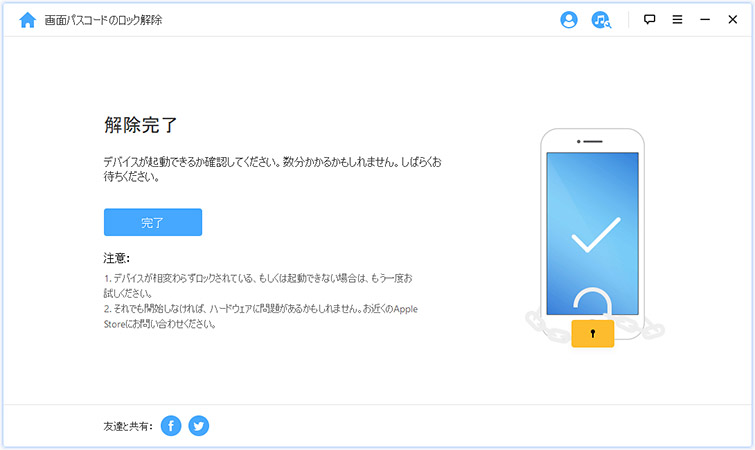
LockWiperでiPhoneのロックを解除するチュートリアル動画をご覧ください:
注意:
このツールでパスコードを削除してiPhoneのロックを解除すると、iPhone上のデータがすべて消去され、最新のiOSバージョンに自動的にアップデートします。
2iCloudからiPhoneのロックを解除
iCloudを利用して自分のiPhoneを消去するのはロックが開かない時の解決策の一つです。データを失いたくない場合は、iTunesまたはiCloudで事前にバックアップをとる必要があります。
iCloudからiPhoneのロックを解除する手順
ステップ 1.iCloud公式サイトにアクセスして、Apple IDとパスワードを入力してからサインインします。
ステップ 2.完了したら、ホーム画面で「iPhoneを探す」アイコンをクリックします。
ステップ 3.「すべてのデバイス」をクリックして、表示画面でロックされたiPhoneを選択します。
ステップ 4.「iPhoneを消去」をクリックすると、 iPhoneの復元を開始します。

注意:
もしロックされた前に「iPhoneを探す」をオンにしていなかった場合、この機能を使ってiPhoneを復元することはできません。
3iTunesからiPhoneのロックを解除
パスコードを忘れて自分のiPhoneのロックが解除されない、または間違ったパスコードを10回以上入力してから「iPhoneは使用できません」というメッセージが表示された場合は、ロックを解除するためにデバイスを復元しなければなりません。
手順は下記の通りです
ステップ 1.ケーブルでiPhoneとバックアップが保存されたコンピューターを接続します。
ステップ 2.iTunesを立ち上げて、ホーム画面のiPhoneアイコンをクリックします。
ステップ 3.概要画面で「iPhoneを復元」を選択して、次の画面指示に従ってiPhoneを復元ください。
ステップ 4.iPhoneの初期設定画面で、「iTunesバックアップから復元」をタップします。

Tips
- iTunesからiPhoneを復元するには、最後にバックアップされたデータだけを復元してくれるので、ご注意ください。
- 「iPhoneを探す」をオンにしている場合は、直接復元できませんかもしれません。iPhoneをDFUモードにした後で復元してください。
4iPhoneを再起動する
iPhoneを再起動すると、一時的なソフトウェアの不具合や認証エラーが解消される場合があります。
手順は下記の通りです
iPhone 8及び以降:音量を上げるボタンを押してすぐに放し、音量を下げるボタンを押してすぐに放します。Appleロゴが表示されるまでサイドボタンを長押しします。
iPhone 7/7 Plus:音量を下げるボタンとスリープボタンをAppleロゴが表示されるまで同時に長押しします。
iPhone 6s/6s Plus/SE(第1世代):電源ボタンとホームボタンをAppleロゴが表示されるまで長押しします。

5画面をクリーニングする
画面の汚れや保護フィルムがタッチ感度を低下させ、正しいパスコードが認識されないことがあります。
柔らかい布で画面を丁寧に拭く。
保護フィルムがある場合、一時的に外して試す。
手が乾いた状態で操作する。
6セーフモード的に入力を試す
Face IDやTouch IDが正常に動作していない場合、誤認識によりパスコードが通らないことがあります。
iPhoneを再起動し、Face ID/Touch IDを一時的にオフにする。
パスコードのみで入力を試し、ロック解除できるか確認する。
7リカバリーモードを利用する
通常の方法で解除できない場合、リカバリーモードを使うとiOSを再インストールしてロック解除が可能です。
手順は下記の通りです
ステップ 1.iPhoneをPCに接続します。
ステップ 2.モデルに応じたボタン操作でリカバリーモードに入ります。
ステップ 3.iTunesやFinderで「更新」または「復元」を選択し、画面の指示に従います。
最後に
パスコードが合ってるのにiPhoneのロックが解除できない場合、ソフトウェアの不具合や画面操作の問題、Face ID/Touch IDの干渉などが原因です。まずは再起動や画面の清掃、セーフモード的な入力など手軽な対処法を試しましょう。それでも解除できない場合は、iTunesやリカバリーモードでの修復が有効です。しかし時間や手間がかかる場合もあります。
そんなときは、プロ仕様のロック解除ソフト「iMyFone LockWiper」 が便利です。パスコードを忘れた場合や解除できない場合でも、数クリックで安全にロックを解除し、iOSデバイスを正常状態に回復できます。初心者でも簡単に操作可能で、確実かつ効率的に問題を解決できます。